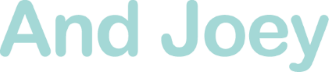2021年2月4日
VS Codeエディターインストール方法

VS Codeエディターインストール方法を説明いたします。
インストール
URL: https://code.visualstudio.com/
①上記のURLで検索し、右上にある青枠のDownloadをクリック
②OSを選択してダウンロード
③ダウンロードしたファイルを開いてインストール
日本語設定
①VS Codeを開き、一番上にあるViewをクリックしその中のExtensionをクリック
②検索窓で 「japanese」と入れると、 「Japanese Language Pack for Visual Studio Code」
が表示されるので、 「Install (インストール)」をクリック
※一度、VS Codeを閉じ、再度立ち上げると日本語に変わる
その他設定(使いやすくする設定)
VS Codeを開き、設定画面を開く(左下歯車をクリックしてその中の設定をクリック)
①Tab Sizeを2 タブが半角スペース2つ分になる
②Word Wrapをonに 長いコードをかいた際に自動で折り返してくれる
③Auto SaveをafterDelayに 編集した際、自動保存される
フォント設定(使いやすくする設定)
URL: https://github.com/edihbrandon/RictyDiminished
①上記のURLで検索し、Ricty Diminishedをインストールし(RictyDiminished-Regular.ttf レギュラー版)
VS Codeの設定画面左下歯車をクリックして設定をクリック)
からFont Family設定で Ricty Diminished を書き込むと
コードを書く際、半角空白と全角空白を認知できるようになる
※一度、VS Codeを閉じ、再度立ち上げると設定ファイルが変更される